
HDMI/SDI信号 ストリーミング&録画ユニット
シリーズ名
Pearlシリーズ
シリーズ名
Pearlシリーズ
ストリーム配信:基本的な5つのステップ
ストリーム配信は基本的に、エンコーダーと映像出力機器を接続する、映像切り替えの設定をする、エンコーダーと配信プラットフォームの設定を行い、それらを結びつける、という流れです。もちろんご使用になるソフトウェアなどによって多少異なりますが、大まかにはこのような流れになります。
ここでは例として、Pearl Mini(Pearl-2)での設定について紹介します。
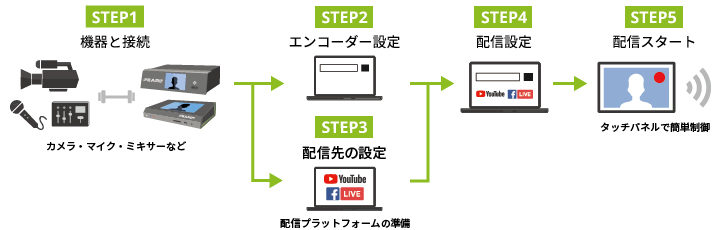
STEP1:音声と映像を出力する機器と接続
すべての映像出力機器の電源を入れ、Pearl Mini(Pearl-2)と接続します。ソフトウェアエンコーダーを使用する際はキャプチャデバイスが必要になりますのでご準備ください。

STEP2:エンコーダー(Pearlシリーズ)の設定
配信中に複数のレイアウトを切り替える場合は、画面レイアウトを作成します。(作成方法はこちら)
ここで最も重要なのは、解像度、フレームレート、ビットレートなどのストリーミングの設定です。特に指定がない場合は解像度:1280×720、フレームレート:30fps、ビットレート:自動または3000kbpsで試してみてください。(すべて初期設定に戻せます)。
Pearl Mini(Pearl-2)などのハードウェアエンコーダーではWEBブラウザ経由で管理者画面にログインして行い、RTMP配信を用意します。
OBSのようなソフトウェアではアプリケーション上で行います。
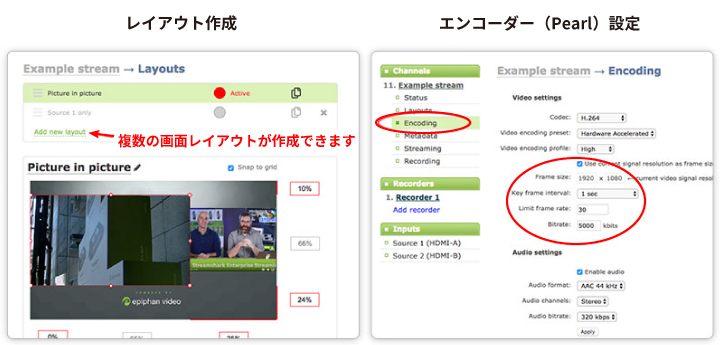
STEP3:ストリーム配信の配信先を設定(STEP3/4はYouTubeの利用を想定)
YouTubeにログインして新しいライブ配信イベントを準備し、プライバシー設定など必要な項目の設定を行います。
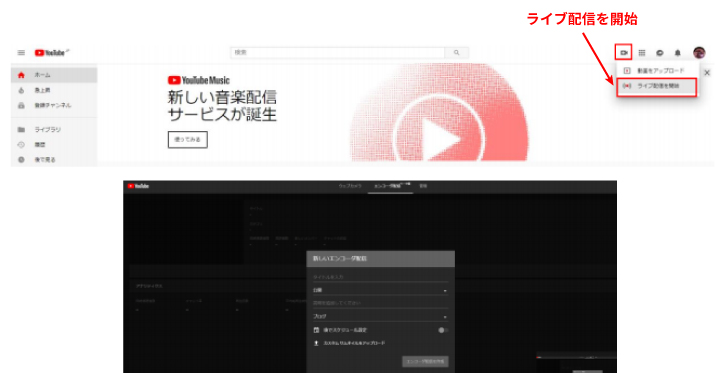
STEP4:YouTubeから提供されるストリームURL/ストリーム名/キーをコピペ
このステップはエンコーダーと配信プラットフォームを結びつけるための作業です。
どこへ映像データを送るのか、どこから送られてくるのかを双方に知らせておくためのものです。ストリーム名/キーはCDNから提供されます。このストリーム名/キーは配信に必要な情報ですので、注意して扱ってください。
ストリームURL、ストリーム名/キーはCDNの詳細設定やエンコーダー設定の項目に用意されることが多いかと思いますので、その辺りをご確認ください。ユーザー名、パスワードの欄は空白のままでも大丈夫です。SaveかApplyをクリックして設定を保存してください。
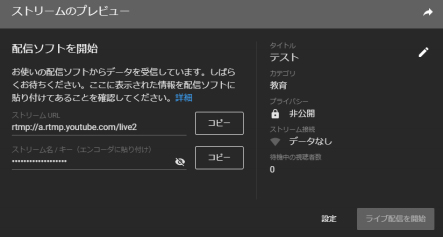
▼STEP3~4の詳しい設定方法はこちら▼
https://www.argocorp.com/grabber/eizou/Epiphan/common/pdf/Pearl-2_RTMPpuxh_CDN_v2.pdf
STEP5:"Start" をクリックして配信を開始
Start ボタンを一度クリックするだけでライブ配信が開始します。
CDNのプレビュー画面上で映像データが送られてきていることが確認できるかと思います。ライブ配信はタイムラグが10秒~1分ほどあります。配信映像(画面レイアウト)の切り替えは、タッチパネル操作で可能です。
配信を終了するときはタッチパネル上、または管理者画面上のStopボタンをクリックしてください。
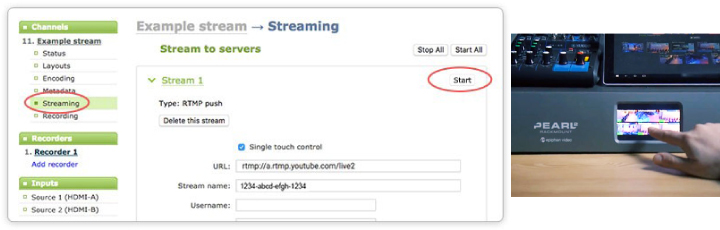
補足
ストリームを開始したらストリーミングのモニタリングを行い、必要に応じてカメラや画面レイアウトの切替えをします。
映像だけでなく、音声のモニタリングも行いましょう。Pearlシリーズ はタッチパネルで映像、ヘッドフォンを介して音声のモニタリングができます。
最終的に視聴するライブ映像はエンコーダーから出力されてから遅延(10秒~1分)が発生します。
ライブイベントが終わったら、必ず配信を停止してください。



